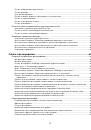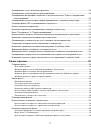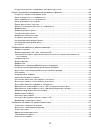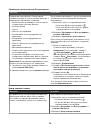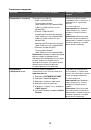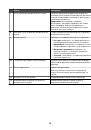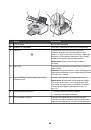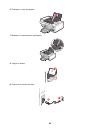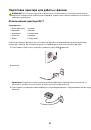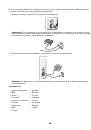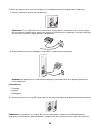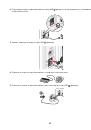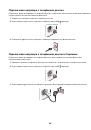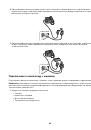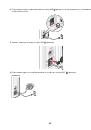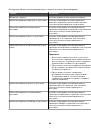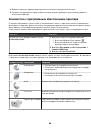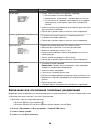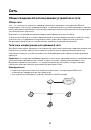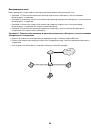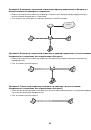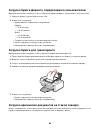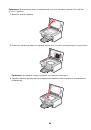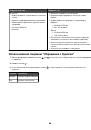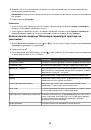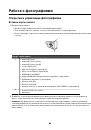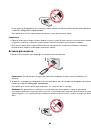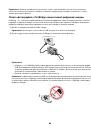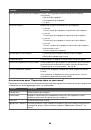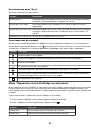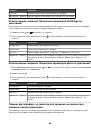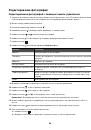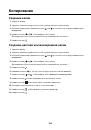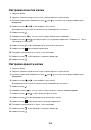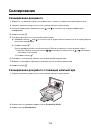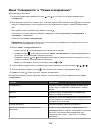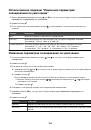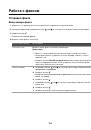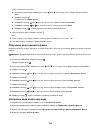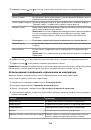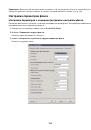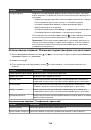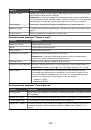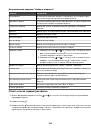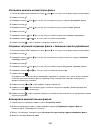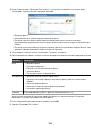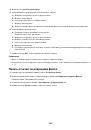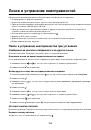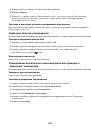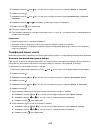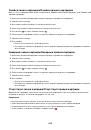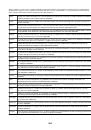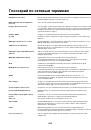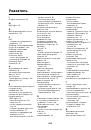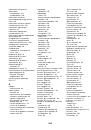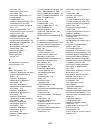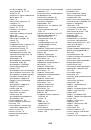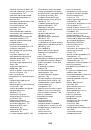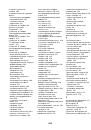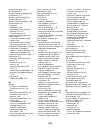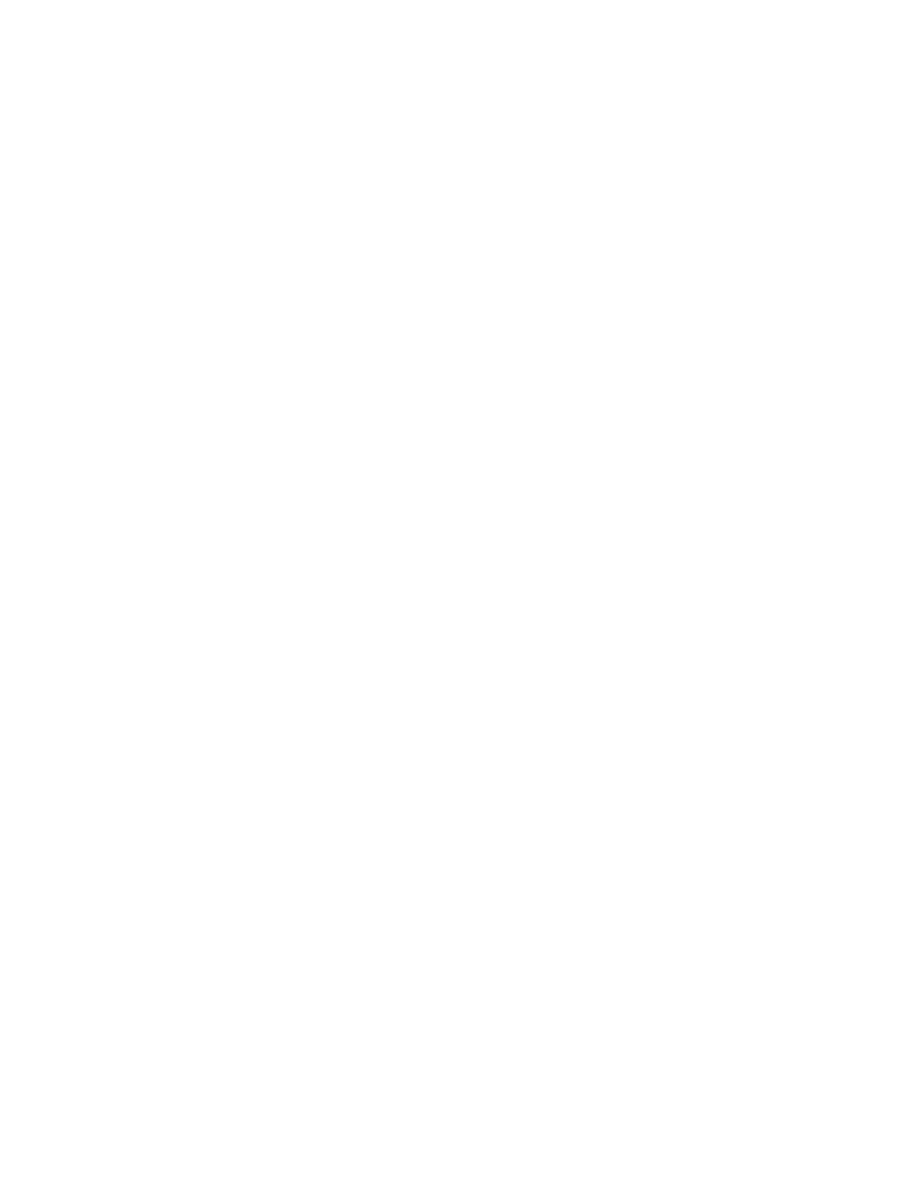
Переместите беспроводную точку доступа (беспроводной маршрутизатор), чтобы
уменьшить помехи
Возможно появление временных помех от других устройств, таких как микроволновые печи и другие
бытовые приборы, радиотелефоны, видеоняни и камеры систем безопасности. Убедитесь в том, что
беспроводная точка доступа (беспроводной маршрутизатор) находится на удалении от таких устройств.
Переместите компьютер и/или принтер
Переместите компьютер и/или принтер ближе к беспроводной точке доступа (беспроводному
маршрутизатору). Несмотря на то, что возможное расстояние между устройства в сетях 802.11b или
802.11g составляет 300 футов (91,4 м), рабочий диапазон для оптимальной работы обычно составляет
100-150 футов (30-45 м).
Уровень сигнала сети можно узнать на странице настройки сети. Для получения дополнительных сведений
см. раздел “Печать страницы настройки сети” в главе “Сеть”.
Попробуйте настроить внешние антенны
Как правило, лучшее качество сигнала наблюдается, когда антенны направлены вверх. Однако в
некоторых случаях качество может улучшиться, если попробовать установить антенну принтера и/или
беспроводной точки доступа (беспроводного маршрутизатора) под другими углами.
Проверьте имя сети
Имя сети или имя SSID (Service Set Identifer) - это настройка на беспроводном устройстве, которая
позволяет устройствам подключаться к одной и той же беспроводной сети.
Для получения дополнительных сведений см. раздел “Проверка имени сети” для Windows или Mac в
разделе “Поиск и устранение неисправностей в беспроводных сетях”.
Перезагрузите компьютер
Выключите, а затем повторно запустите компьютер.
Отправьте команду Ping на беспроводную точку доступа
Отправьте команду Ping на беспроводную точку доступа (беспроводной маршрутизатор), чтобы проверить
работу сети.
Для получения дополнительных сведений см. раздел “Отправка команды Ping на точку доступа ” для
Windows или Mac в разделе “Поиск и устранение неисправностей в беспроводных сетях”
Отправьте команду Ping на принтер
Отправьте команду Ping на принтер, чтобы убедиться, что он находится в сети.
Для получения дополнительных сведений см. раздел “Отправка команды Ping на принтер” для Windows
или Mac в разделе “Поиск и устранение неисправностей в беспроводных сетях”.
Повторно запустите программу настройки беспроводной сети
Если настройки беспроводной сети изменены, потребуется повторно запустить программу настройки
принтера для беспроводной сети. Причины возможного изменения настроек включают изменение вручную
ключей WEP или WPA, канала и других параметров сети, а также восстановление заводских настроек по
умолчанию для беспроводной точки доступа (беспроводного маршрутизатора).
165